如何使用Topshelf与.NET泛型主机建立Windows服务
1 前置阅读
在阅读本文章之前,你可以先阅读:
- Topshelf一个用于使用.NET构建Windows服务框架
2 使用
2.1 创建应用程序
首先,创建一个新的控制台应用程序并从nuget获取Topshelf和Microsoft.Extensions.Hosting软件包
Topshelf
Microsoft.Extensions.Hosting
当然我们也需要安装Serilog相关的日志框架。
Serilog.Extensions.Hosting
Serilog.Settings.Configuration
Serilog.Sinks.Console
Serilog.Sinks.File
Topshelf.Serilog
2.2 创建.NET泛型主机
然后,我们先建立CreateHostBuilder()方法,并加载了Serilog日志并依赖注入MyService和AppSettings,MyService类做为Topshelf所使用的主要逻辑程序,它会提供Start()和Stop()做为Topshelf执行或停止主要逻辑程序的动作。
class Program
{
static void Main(string[] args)
{
var host = CreateHostBuilder(args).Build();
}
public static IHostBuilder CreateHostBuilder(string[] args) =>
Microsoft.Extensions.Hosting.Host.CreateDefaultBuilder(args)
.UseSerilog()
.ConfigureServices((hostContext, services) =>
{
services.Configure<AppSettings>(hostContext.Configuration);
services.AddTransient<MyService>();
});
}
2.3 在Topshelf中注册服务
接着,在Topshelf中注册我们的服务类。跳转到Program.cs并添加:
class Program
{
static void Main(string[] args)
{
var host = CreateHostBuilder(args).Build();
RunWindowsServiceWithHost(host);
}
private static void RunWindowsServiceWithHost(IHost host)
{
var rc = HostFactory.Run(x =>
{
x.UseSerilog();
x.SetDisplayName("我的服务");
x.SetDescription("我的服务详细描述");
x.SetServiceName("MyService");
var myService = host.Services.GetRequiredService<MyService>();
x.Service<MyService>(s =>
{
s.ConstructUsing(() => myService);
s.WhenStarted(tc => tc.Start());
s.WhenStopped(tc => tc.Stop());
});
x.RunAsLocalSystem();
x.StartAutomatically();
});
var exitCode = (int)Convert.ChangeType(rc, rc.GetTypeCode());
Environment.ExitCode = exitCode;
}
}
2.4 MyService类
接着,我们看看MyService类,主要演示了注入ILogger和AppSettings。
public class MyService
{
private readonly ILogger logger;
private readonly AppSettings settings;
public MyService(IOptions<AppSettings> settings, ILogger<MyService> logger)
{
this.settings = settings.Value;
this.logger = logger;
}
public void Start()
{
logger.LogInformation($"Starting {this.settings.ServiceName}...");
}
public void Stop()
{
logger.LogInformation($"Stopping {this.settings.ServiceName}...");
}
}
2.5 运行应用程序
最后,F5执行应用程序,如果一切顺利,你应该会看到类似以下内容的信息:
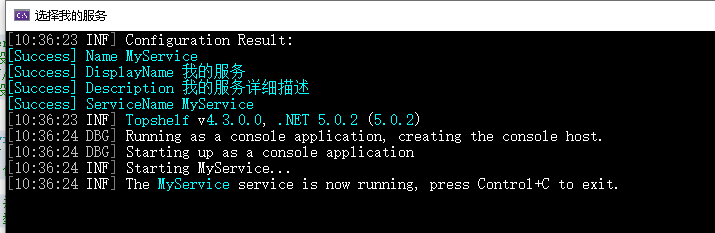




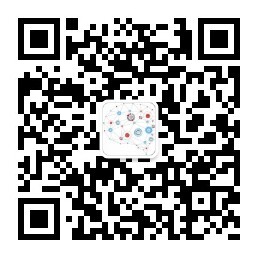 欢迎加入微信公众号:【南荣相如】
欢迎加入微信公众号:【南荣相如】

【推荐】国内首个AI IDE,深度理解中文开发场景,立即下载体验Trae
【推荐】编程新体验,更懂你的AI,立即体验豆包MarsCode编程助手
【推荐】抖音旗下AI助手豆包,你的智能百科全书,全免费不限次数
【推荐】轻量又高性能的 SSH 工具 IShell:AI 加持,快人一步
· 开发者必知的日志记录最佳实践
· SQL Server 2025 AI相关能力初探
· Linux系列:如何用 C#调用 C方法造成内存泄露
· AI与.NET技术实操系列(二):开始使用ML.NET
· 记一次.NET内存居高不下排查解决与启示
· 阿里最新开源QwQ-32B,效果媲美deepseek-r1满血版,部署成本又又又降低了!
· 开源Multi-agent AI智能体框架aevatar.ai,欢迎大家贡献代码
· Manus重磅发布:全球首款通用AI代理技术深度解析与实战指南
· 被坑几百块钱后,我竟然真的恢复了删除的微信聊天记录!
· AI技术革命,工作效率10个最佳AI工具